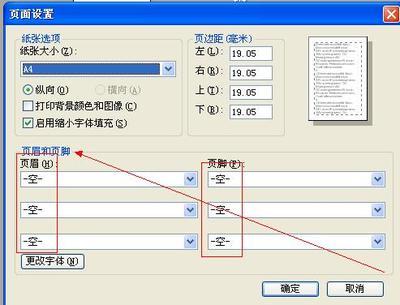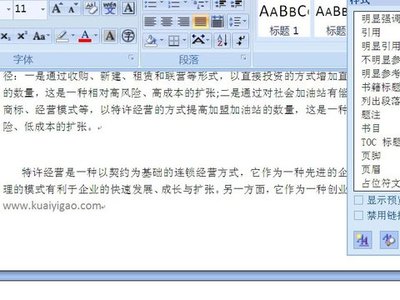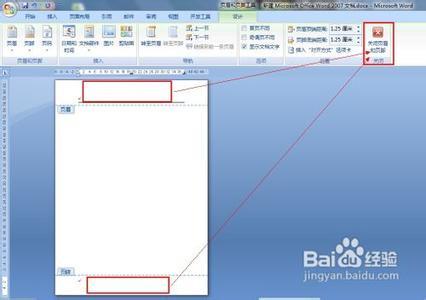在Word中出现常见问题的情况中,尤其是IE游览器的打印使用,具体该怎么去实行操作的呢?今天,小编就教大家在Word中出现IE打印页眉页脚的操作使用。
Word中出现IE打印页眉页脚的操作步骤如下:
默认情况下,通过IE的打印对话框,打印出来的内容都有页眉和页脚的。
查看ie的页面设置发现如右图中,页眉页脚。
·下面先说明&w&bPage&p of &P , &u&b&d的含义.
&w - 窗口标题
&u - 页面地址
&d - 短日期格式,如10/12/2006
&D - 长日期格式,如Tursday, October 12, 2006
&t - 12小时制时间
&T - 24小时制时间
&p - 页面的当面页码
&P - 总页码数
&& - 即&
&b - 符号之前的文字右端对齐
&b&b - 第一个符号之前的文字剧中对齐,第二个符号之前的文字右端对齐
当然我们可以手动删除页眉页脚,如果用户就是不想自己去修改,则可以通过下面的脚本强制进行修改:
复制代码代码如下:
var hkey_root,hkey_path,hkey_key
hkey_root="HKEY_CURRENT_USER"
hkey_path="SoftwareMicrosoftInternet ExplorerPageSetup"
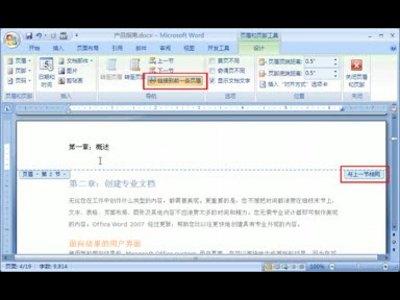
//设置网页打印的页眉页脚为空
function pagesetup_null(){
try{
var RegWsh = new ActiveXObject("WScript.Shell")
hkey_key="header"
RegWsh.RegWrite(hkey_root+hkey_path+hkey_key,"")
hkey_key="footer"
RegWsh.RegWrite(hkey_root+hkey_path+hkey_key,"")
}catch(e){}
}
这一招有些狠,它是去修改注册表。所以一般都会弹出一个对话框
如果点击了“是”,那么如你所愿,现在页眉和页脚都没有了。
接下来,如果说我们需要恢复呢?
代码
复制代码代码如下:
//设置网页打印的页眉页脚为默认值
function pagesetup_default(){
try{
var RegWsh = new ActiveXObject("WScript.Shell")
hkey_key="header"
RegWsh.RegWrite(hkey_root+hkey_path+hkey_key,"&w&b页码,&p/&P")
hkey_key="footer"
RegWsh.RegWrite(hkey_root+hkey_path+hkey_key,"&u&b&d")
}catch(e){}
}
其中WScript.Shell(Windows Script Host Runtime Library)是一个对象,对应的文件是C:WINDOWSsystem32wshom.ocx,Wscript.shell是服务器系统会用到的一种组件。shell 就是“壳”的意思,这个对象可以执行操作系统外壳常用的操作,比如运行程序、读写注册表、环境变量等。
 爱华网
爱华网